淘宝应用商店更新 手机淘宝如何更新新版本
更新时间:2023-12-18 17:00:06作者:yang
随着科技的不断进步,手机淘宝作为一款备受欢迎的购物应用,为我们提供了便捷的购物体验,随着时间的推移,手机淘宝也不断更新升级,以适应用户的需求和时代的潮流。近日淘宝应用商店再次推出了新版本的更新,为用户带来了更多的功能和优化。手机淘宝如何更新新版本呢?接下来我们将一起探索手机淘宝新版本的更新内容和更新方法。
步骤如下:
1.打开手机上的淘宝APP,进入手机淘宝首页后。点击页面右下角的我的淘宝,进入手机淘宝的我的淘宝页面。
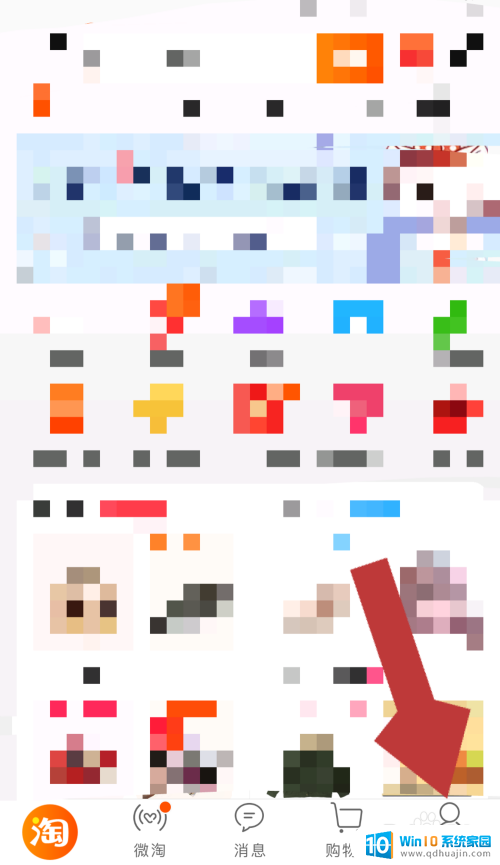
2.进入手机淘宝的我的淘宝页面后,点击页面右上角的设置图标,进入手机淘宝的设置页面。
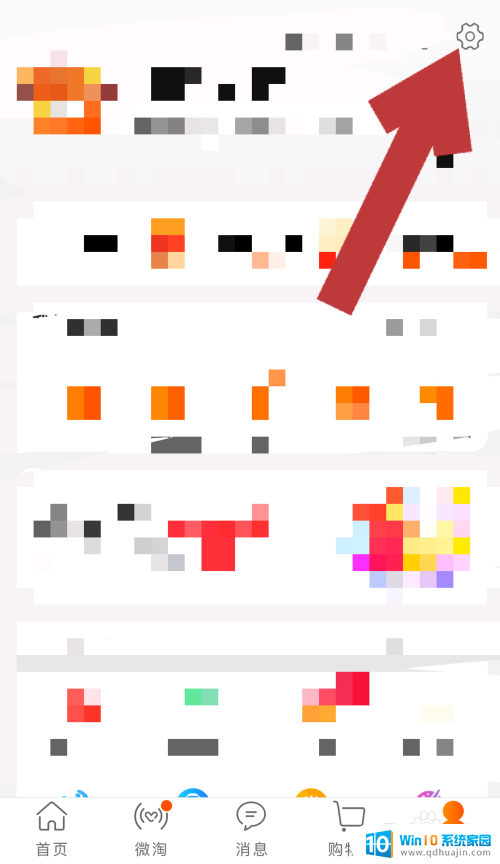
3.进入手机淘宝的设置页面后,点击关于手机淘宝一栏,进入关于手机淘宝详情页面。
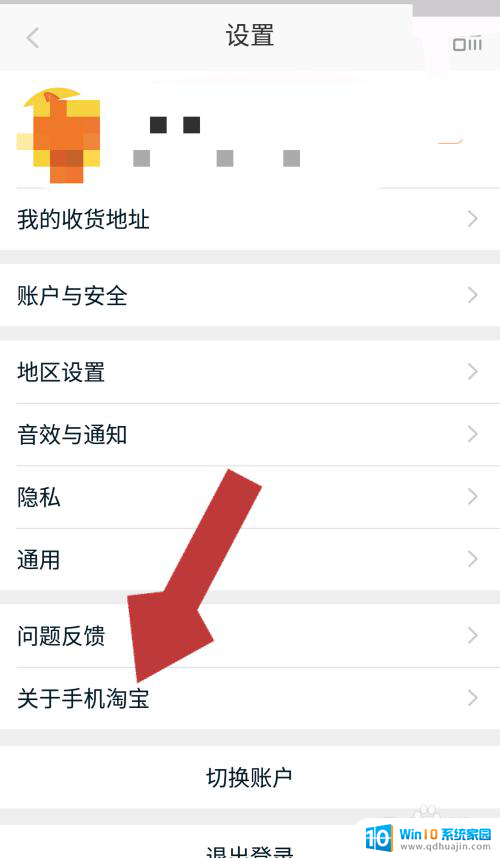
4.在关于手机淘宝页面,点击新版本检测一栏后方的有新版(如果我们使用的淘宝APP已经是最新版本。页面下方会提示您使用的版本已是最新的了),这时页面出现新版下载提示框,点击立即下载。
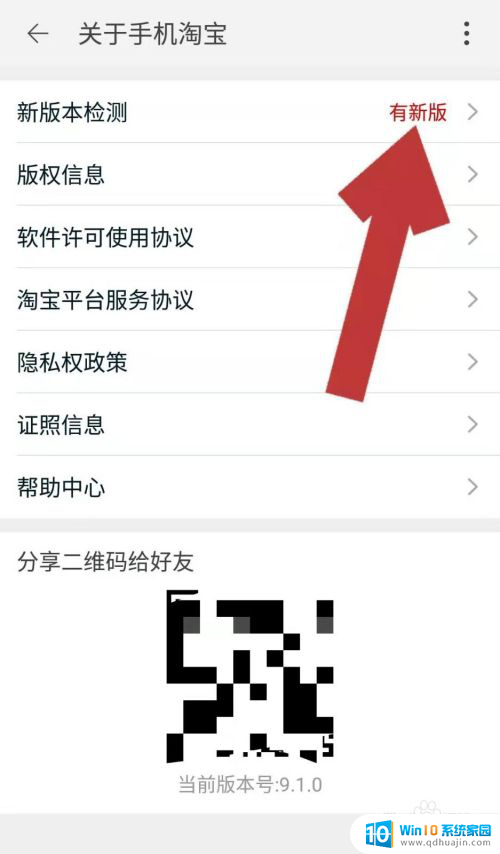
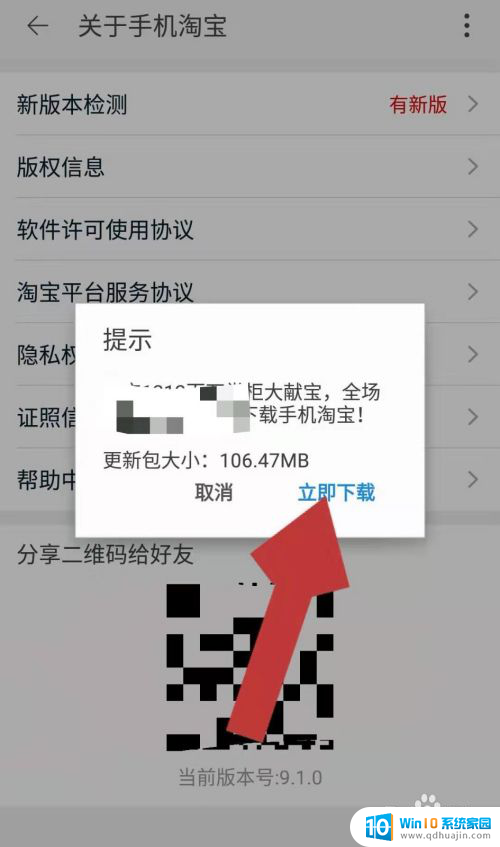
5.待手机淘宝的新版本客户端下载完成后,点击提示框内的立即安装。进入安装页面,点击安装。
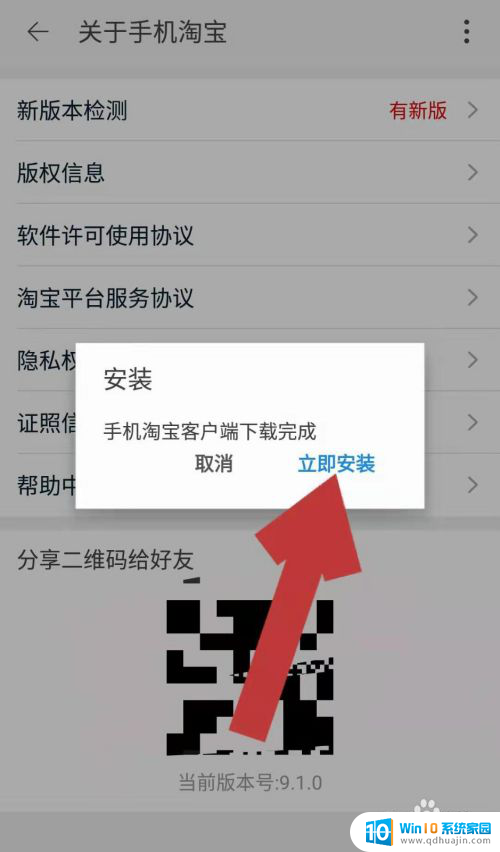
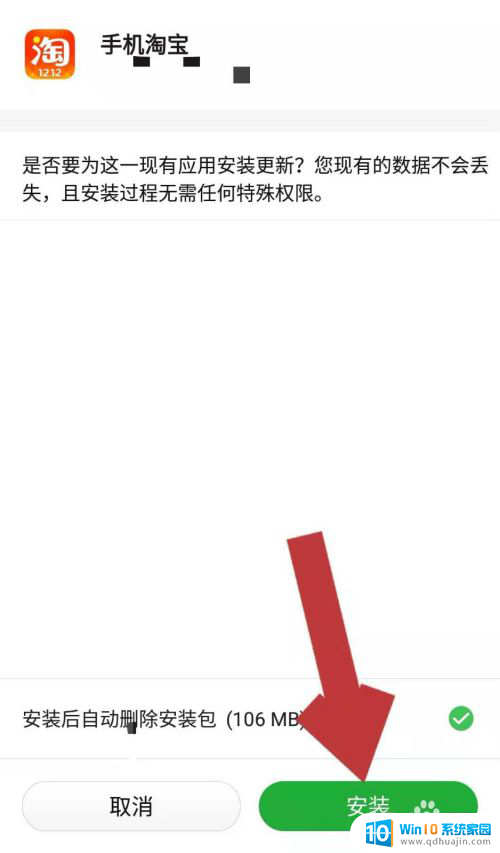
6.待页面显示安装完成,点击页面下方的打开,就可以进入新版本的手机淘宝了。
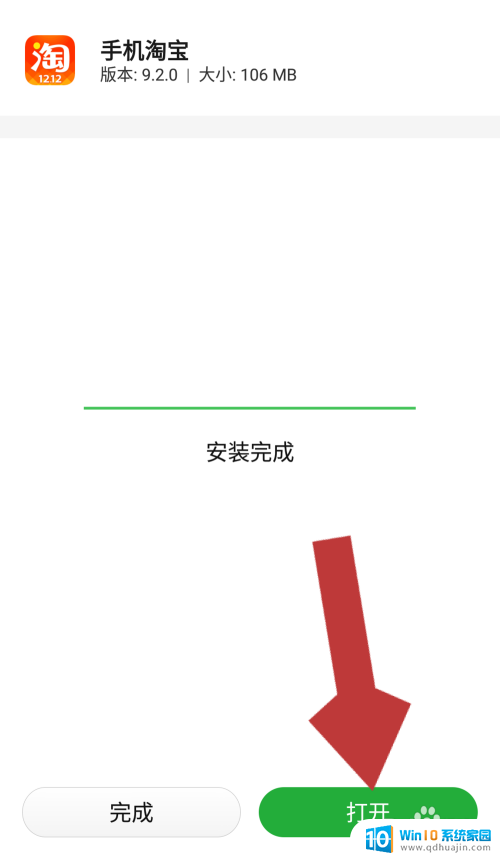
以上是淘宝应用商店更新的全部内容,如果您遇到相同问题,可以参考本文中介绍的步骤进行修复,希望这些信息对您有所帮助。
淘宝应用商店更新 手机淘宝如何更新新版本相关教程
热门推荐
电脑教程推荐
win10系统推荐
- 1 萝卜家园ghost win10 64位家庭版镜像下载v2023.04
- 2 技术员联盟ghost win10 32位旗舰安装版下载v2023.04
- 3 深度技术ghost win10 64位官方免激活版下载v2023.04
- 4 番茄花园ghost win10 32位稳定安全版本下载v2023.04
- 5 戴尔笔记本ghost win10 64位原版精简版下载v2023.04
- 6 深度极速ghost win10 64位永久激活正式版下载v2023.04
- 7 惠普笔记本ghost win10 64位稳定家庭版下载v2023.04
- 8 电脑公司ghost win10 32位稳定原版下载v2023.04
- 9 番茄花园ghost win10 64位官方正式版下载v2023.04
- 10 风林火山ghost win10 64位免费专业版下载v2023.04